
Harry James
0
2749
610
macOS Sierra var ikke en spilskifter af en opdatering, men den bragte nogle nyttige forbedringer og funktioner med den. Vi skrev om de fem største ændringer af Sierra 5 grunde til at installere macOS Sierra lige nu & hvordan man opgraderer 5 grunde til at installere macOS Sierra lige nu & hvordan man opgraderer Efter et par måneders offentlig beta er den seneste version af Apples desktop-operativsystem klar til prime time. for nylig. Nu er det tid til at fremhæve nogle af de mindre ændringer, der vil gøre din macOS-oplevelse meget bedre.
Her er hvad du kan gøre i Sierra Hvad er nyt i macOS Sierra? De nye funktioner, der kommer til din Mac Hvad er nyt i macOS Sierra? De nye funktioner, der kommer til din Mac OS X, er død, lang levende macOS. at du ikke kunne i El Capitan.
1. Brug faner og filtre i mail
Sierra understøtter faner i mange applikationer, inklusive Finder og Maps. Brug af dem er ligetil: du rammer kommando + t eller vælg Fil> Ny fane fra menulinjen, som du gør for at åbne en ny fane i din browser.
Sierra understøtter også faner i Mail, men hvis du bare spekulerer på, hvordan du får dem til at arbejde i Mail, er du ikke alene. kommando + t bringer Font-vælgeren op og ikke en ny fane, som du forventer.
Den nye fane genvej til Mail er Alternativ + n, men det fungerer ikke, medmindre du først laver en lille finjustering. Gå til Systemindstillinger> Dock og se efter Foretrukne faner, når du åbner dokumenter:. Fra den rullemenu, vælg Altid.
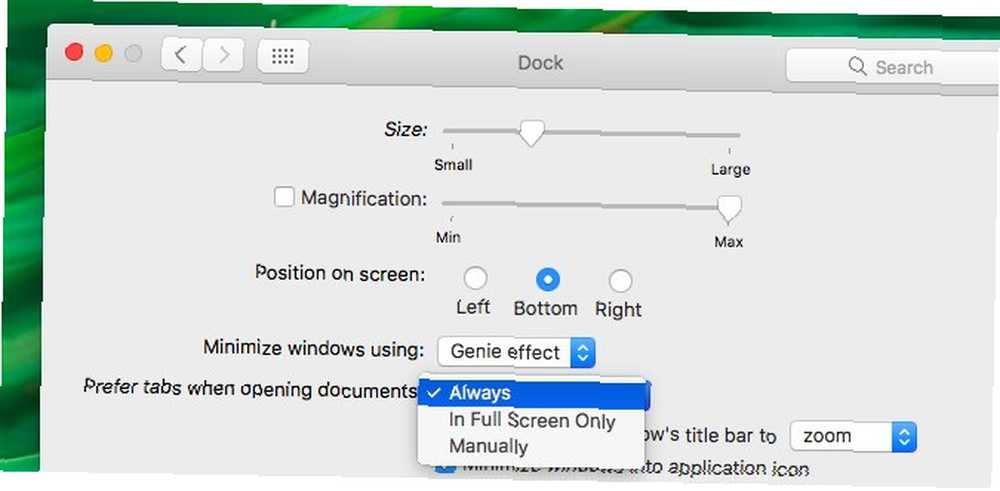
Lad os nu gå videre til det nye Filter funktion i Mail. Ser du det lille grå ikon øverst til højre i meddelelseskolonnen? Det har en cirkel med tre vandrette linjer i det. Klik på det ikon for at filtrere din indbakke efter ulæste meddelelser, og klik på det igen for at skifte tilbage til den normale meddelelsesvisning.

I “filtreret” se, klik på det blå Ulæst tekst ved siden af filterikonet. Derefter får du en rullemenu, der også giver dig mulighed for at filtrere mails baseret på andre kriterier. E-mails adresseret til dig, e-mails med vedhæftede filer og for eksempel markerede e-mails.

Du kan ikke se filterikonet i klassisk udsigt, hvilket betyder det Hvis du vil bruge filterfunktionen, skal du skifte til den moderne visning. For at gøre det, gå til Mail> Præferencer> Visning og fjern markeringen i afkrydsningsfeltet ved siden af Brug klassisk layout.
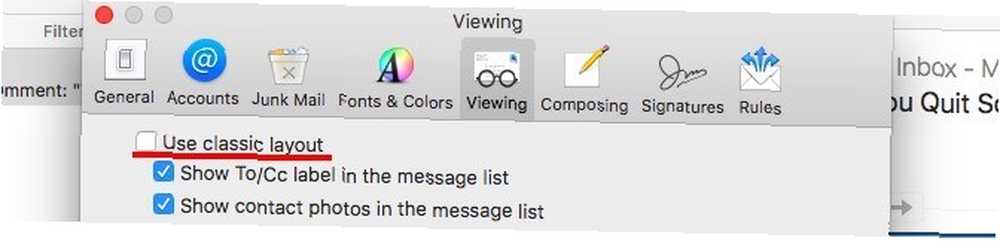
2. Åbn for nylig lukkede faner i Safari
Før Sierra, kunne du bruge kommando + z for kun at åbne den seneste fane, du har lukket. Nu kan du fortsætte med at slå denne genvej for at gendanne så mange nyligt lukkede faner, som du vil. Hvis du bruger kommando + shift + t for at gendanne lukkede faner i andre browsere, er du velkommen til at bruge den samme genvej i Safari nu. Det virker!
Hvis du vil se en liste over de for nylig lukkede faner, behøver du ikke gå til Historik> Nyligt lukkede faner længere. Klik på og hold nede for at få vist listen lige fra fanebjælken “plus” knappen yderst til højre.
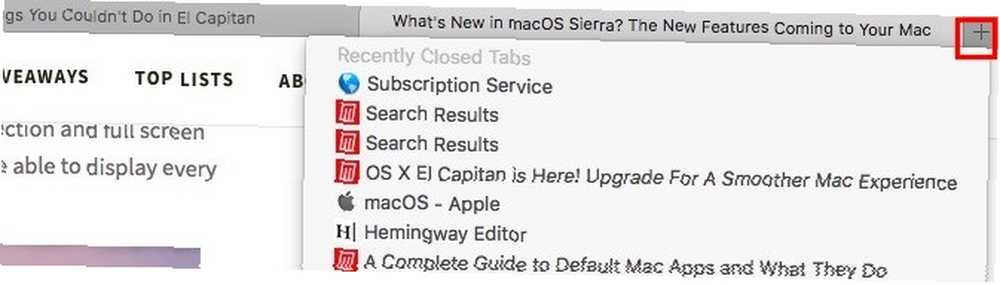
Hvis du har opgraderet til Safari 10 på El Capitan, Du kan også drage fordel af disse to fremragende ændringer til Safari.
3. Bemærk billeder i fotos
Har du brugt udvidelsen Markup til at kommentere billeder og PDF-filer i appen Eksempel? Nu kan du gøre det samme i Fotos!
Først skal du åbne et billede i appen Fotos og klikke på Rediger foto -knappen fra øverste højre del af vinduet Fotos. Det er knappen lige ved siden af detaljer. Når du er i redigeringstilstand, skal du klikke på Udvidelser> Markup fra højre sidebjælke.
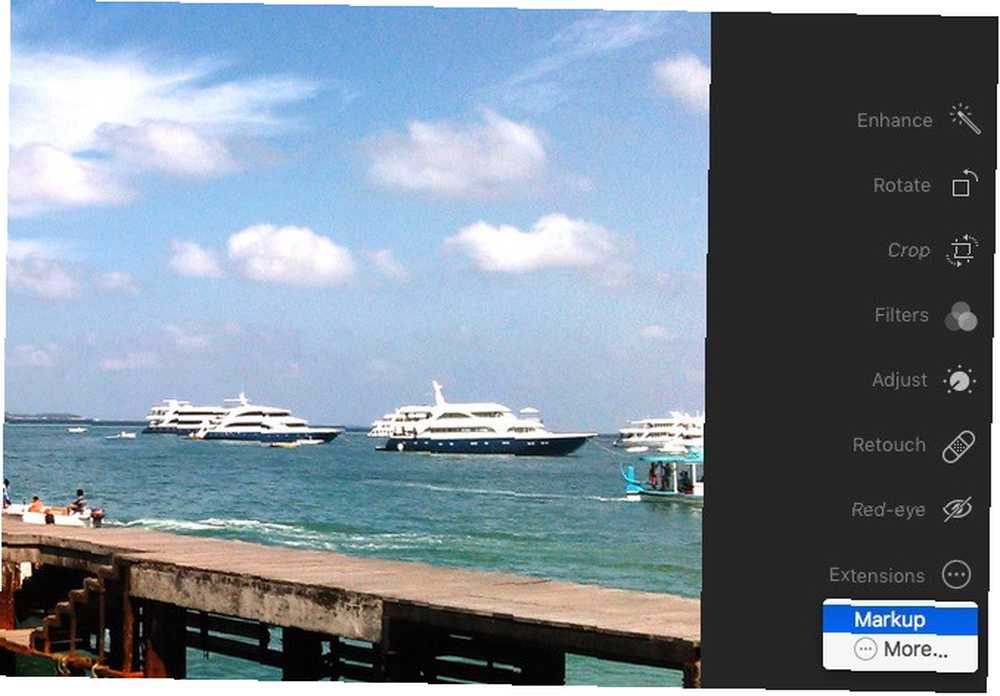
Nu ser du markeringsværktøjslinjen, der ligner den, du er vant til at se i Eksempel. Du ved hvad du skal gøre næste. Gå videre, tilføj nogle interessante tekst, figurer og doodles til dine fotos.
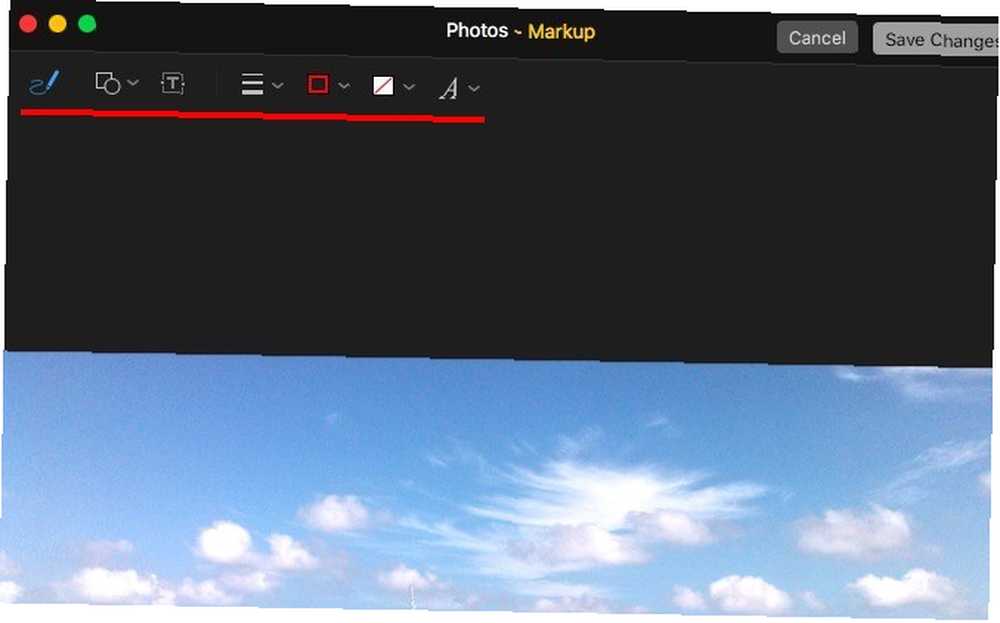
Kan ikke se markup mulighed under Udvidelser i sidebjælken? Gå til Systemindstillinger> Udvidelser> Fotos og markér afkrydsningsfeltet for Markup. Når du nu vender tilbage til Fotos, skal du kunne få adgang til markeringsværktøjslinjen.
4. Skift standardtekststørrelse i noter
Da Apple Notes fik en makeover med El Capitan 10 tip til at få mest muligt ud af Apple Notes på OS X 10 Tip til at få mest muligt ud af Apple Notes på OS X Har du skiftet over til Apples enormt forbedrede Notes-app? Her er et par tip til forbedring af din arbejdsgang. , brugere begyndte at se det som en værdig notatfunktion Skal du bruge Apples noter til iOS og OS X? Skal du bruge Apples noter til iOS og OS X? For første gang siden udgivelsen kan Apple Notes til både OS X og iOS være værd at overveje. . Desværre så den lille skrifttype mindre ud på store skærme, og der var ingen tilfredsstillende måde at skalere skrifttypen på.
Apple løste skriftstørrelsesproblemet med Sierra og giver dig nu mulighed for at vælge fra en håndfuld standardskriftsstørrelser under Noter> Præferencer ...

5. Flyt ikonerne fra tredjepart-menulinjen
Indtil videre kunne du omorganisere systemikoner i menulinjen - alt hvad du skulle gøre var at holde nede Cmd nøgle og træk og slip ikoner på plads. Nu får du også flytte ikoner fra tredjepart! En lille forbedring, men en velkommen, med sikkerhed, hvis du ikke bruger en app som Bartender til at holde din Mac's menulinje ren. Sådan tilpasses & ryddes din Mac-menulinje Sådan tilpasses & ryddes din Mac-menulinje Intet får OS X til at se rodet hurtigere end uønskede menulinjeikoner. .
6. Automatiser museklik eller Dwell Click
Er du ikke i stand til at bruge en normal mus 6 Top Mouse-alternativer til dem, der ikke kan bruge en normal Mouse 6 Top Mouse-alternativer til dem, der ikke kan bruge en normal mus, hvordan betjener du et moderne operativsystem, hvis du ikke kan bruge en mus? og i stedet bruge en alternativ gadget med head- eller eye-tracking teknologi? Apple har nu en indbygget dvaleklik-funktion til dig! Du behøver ikke længere at stole på tredjepartsindstillinger som DwellClick.
Selv hvis du bruger en almindelig mus, du ønsker muligvis at aktivere Dwell Control. Det sparer dig tusinder af klik om dagen og reducerer risikoen for RSI Vær doven: 3 tip til at reducere risikoen for RSI ved at hvile dine hænder være doven: 3 tip til at reducere risikoen for RSI ved at hvile dine hænder Her er tre tip, der kan lette byrden på dine hænder og gøre computer- eller mobilanvendelsen lidt mere behagelig. (Belastningsskader).
Blikklikning involverer automatiske museklik, der bliver udløst, når du holder markøren på plads i et bestemt tidsrum. Aktivér det fra Systempræferencer> Tilgængelighed> Huskontrol> Generelt.
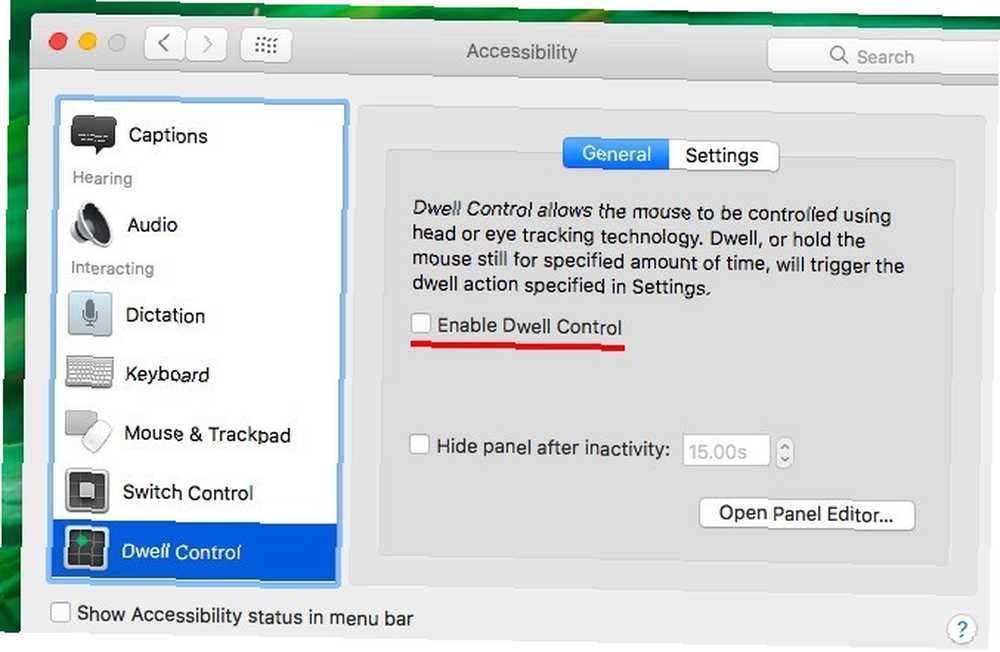
Dwell Control er bare en af Mac's tilgængelighedsfunktioner. Du finder flere af dem under Systemindstillinger> Tilgængelighed. De gør det lettere at bruge computeren. En Mac OS X-guide til tilgængelighedsfunktioner En Mac OS X-guide til tilgængelighedsfunktioner Mac OS X har en række tilgængelighedsfunktioner indbygget, som kan imødekomme de fleste brugers behov. Her er hvad de er, og hvad de gør. til mennesker med muskel-knoglesygdomme.
7. Brug store bogstaver til ord og tilføj perioder automatisk
Din Mac's autokorrektionsfunktion har fået et par tilføjelsesindstillinger. Du finder dem under Systemindstillinger> Tastatur> Tekst.
Marker afkrydsningsfeltet for Brug store bogstaver automatisk at få Sierra til at kapitalisere det første ord i hver ny sætning. Aktiver Tilføj periode med dobbelt mellemrum at indsætte en periode og et mellemrum ved at ramme mellemrumstasten to gange. Naturligvis fungerer disse to justeringer kun, hvis du også har markeret afkrydsningsfeltet Korrekt stavning automatisk.

8. Tøm papirkurven automatisk efter 30 dage
Hvis du ikke obsessivt tømmer papirkurven som jeg, og gerne vil se, at den forsvinder på egen hånd, er denne næste finjustering for dig. Hit kommando+, at bringe op Finder-indstillinger dialog og skift til dens Fremskreden fane. Marker nu afkrydsningsfeltet ud for Fjern genstande fra papirkurven efter 30 dage.
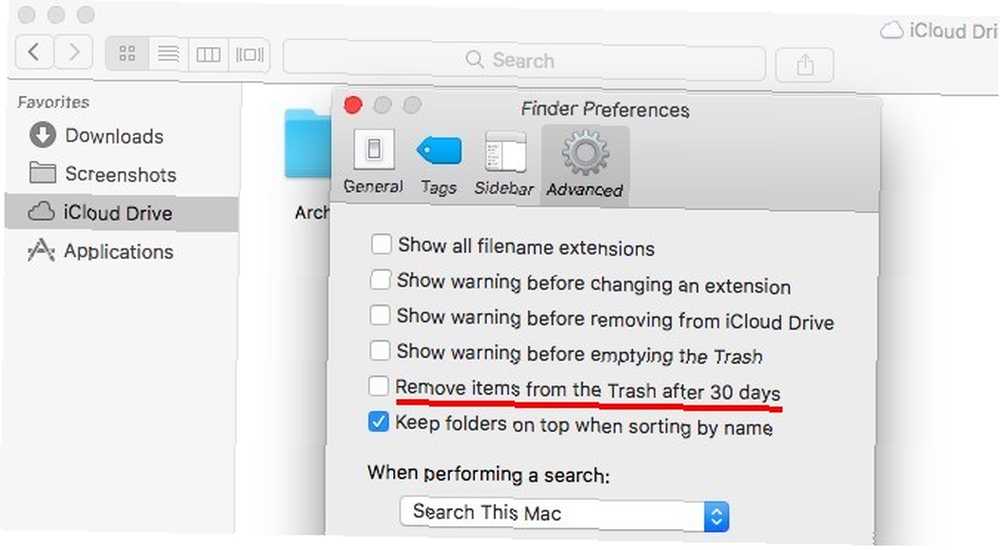
Hvis du insisterer på at gå den lange rute, skal du først klikke på Apple-logoet i menulinjen og navigere til Om denne Mac> Opbevaring> Administrer ...> Anbefalinger. Klik nu på Tænde for… knappen ved siden af Tøm papirkurven automatisk.
9. Bed folk om at samarbejde om noter
For enhver iCloud-baseret note i Notes-appen, skal du hente medarbejdere ved at sende dem en invitation via Mail, Meddelelser, Twitter osv..
For at sende en invitation skal du først klikke på Føj folk til denne note -knappen fra højre sektion af Notes-værktøjslinjen. Lad os kalde det Samarbejde knappen for nu.
Når du klikker på Samarbejde -knappen, den bringer op Tilføj Folk dialog boks. Her kan du invitere folk, der bruger e-mail-adresser og telefonnumre, og endda få et delbart link til din note til at kopiere-indsætte et andet sted. Sørg for at ramme Del for at skubbe invitationerne igennem og dele noten.
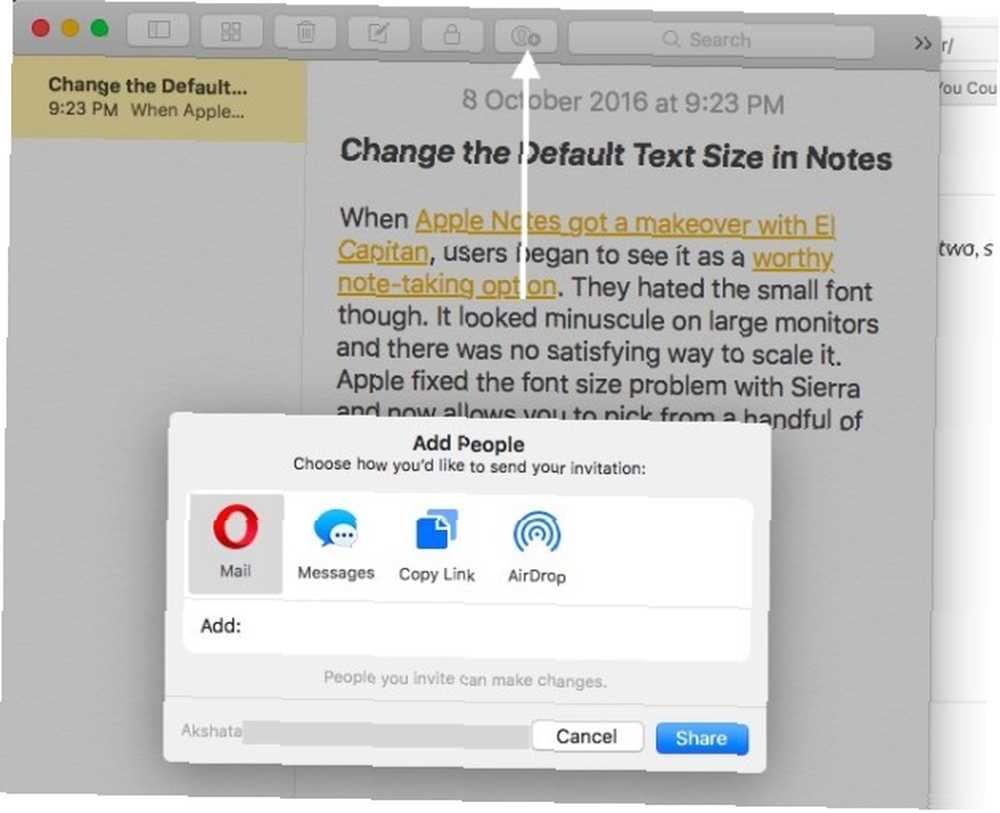
Hvis du vil stoppe med at dele en note, fjerne en samarbejdspartner eller tilføje en ny, skal du klikke på Samarbejde knappen igen for alle de relevante indstillinger.
Vil du låse en delt note? Det kan du ikke endnu.
10. Kontroller systemlogfiler og meddelelser fra konsollen
Console-appen indeholder omfattende logfiler over alt, hvad der foregår under hætten. Du finder det under Programmer> Hjælpeprogrammer. Konsollen er praktisk, når du vil finde ud af, hvem der har brugt din Mac bag din ryg. Hvem har brugt din Mac bag din ryg? Finde ud af! Hvem har brugt din Mac bag din ryg? Finde ud af! Mister, at nogen har brugt din Mac, når du ikke er i nærheden, selvom du har bedt dem om ikke at gøre det? Find ud af det uden behov for særlig software. eller når du vil fejlfinde en forkert app.
Brug af konsol er blevet meget lettere takket være den ansigtsløftning, den fik med Sierra-opdateringen. Din Mac bruges til at generere mange systemlogfiler som tekstfiler, men nu vises disse logfiler i Console-grænsefladen i stedet. Ved du hvad det betyder, ikke? Du kan frit sige farvel til TextEdit En komplet guide til standard Mac-apps og hvad de gør En komplet guide til standard Mac-apps, og hvad de gør Din Mac leveres med en masse apps til alle mulige opgaver, men du er måske stadig forvirret over hvad de gør, eller om du faktisk har brug for nogle af dem nu. Det er alligevel ikke så magtfuldt.
Den renere grænseflade i den nye Console-app gør det også lettere at dechifrere beskeddetaljer. Du kan hurtigt se, hvornår systemet genererede en log, til hvilken proces og så videre.
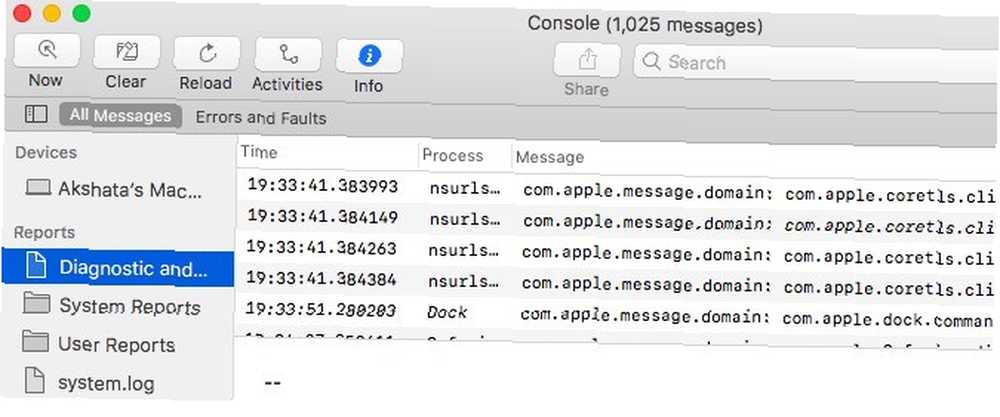
11. Vis mapper først, når du sorterer efter navn
Irriterer det dig, at når du sorterer efter navn i Finder, vises filer og mapper alle sammen? Sierra har en løsning til dig: gå til Finder> Præferencer ...> Avanceret og vælg afkrydsningsfeltet for Hold mapper øverst, når du sorterer efter navn. Når du sorterer efter navn, efter at du har lavet denne finjustering, vil du se de mapper, der først er oprettet og derefter filerne. tilfredsstillende!
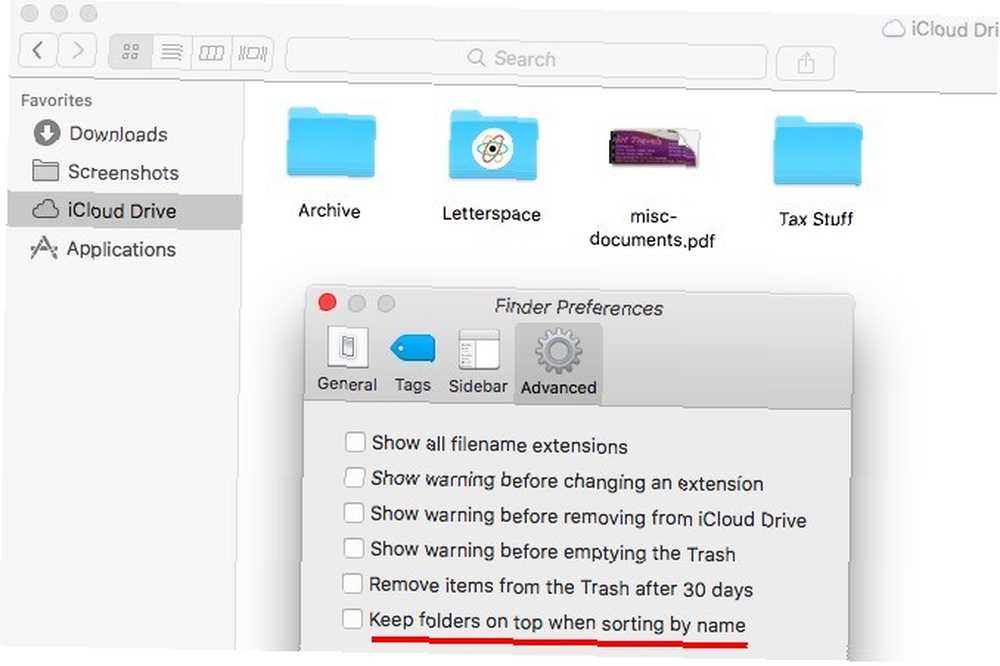
Det er tid til at grave dybere i macOS Sierra
Nogle af disse ændringer til Sierra kan virke ubetydelige, men du vil sætte pris på, hvad de gør for din Mac-arbejdsgang. Du er sikker på at finde flere af dem, når du fortsætter med at arbejde med de nye macOS hver dag.
Hvilke andre Sierra-forbedringer elsker du? Fortæl os, hvilke Sierra-hemmeligheder, du har opdaget!











